Être administrateur réseau nécessite une connaissance approfondie des protocoles de connexion à distance tels que connexion, telnetet chut. Celui dont je parlerai dans cet article est chut.
SSH est un protocole distant sécurisé utilisé pour travailler à distance sur d’autres machines ou transférer des données entre ordinateurs à l’aide de la commande SCP (Secure Copy). Mais comment ça OpenSSHet comment l’installer dans votre Linux distribution?
Qu’est-ce qu’OpenSSH ?
OpenSSH est un ensemble gratuit d’outils informatiques à source ouverte utilisé pour fournir une communication sécurisée et cryptée sur un réseau informatique en utilisant le chut protocole. De nombreuses personnes, novices en informatique et en protocoles, créent une idée fausse sur OpenSSHils pensent que c’est un protocole, mais ce n’est pas le cas, c’est un ensemble de programmes informatiques qui utilisent le protocole ssh.
OpenSSH est développé par le Ouvrir BSD groupe et il est publié sous un Licence BSD simplifiée. Un facteur principal qui a rendu possible OpenSSH pour être tellement utilisé par les administrateurs système, c’est sa capacité multiplateforme et ses fonctionnalités très utiles.
La dernière version est OpenSSH 9.3 qui a été publié le 15 mars 2023 et est livré avec de nombreuses nouvelles fonctionnalités et correctifs, donc si vous utilisez déjà OpenSSH pour l’administration de vos machines, je vous propose de faire une mise à jour ou d’installer ssh depuis la source.
Pourquoi utiliser OpenSSH sur Telnet ou FTP ?
La raison la plus importante pour laquelle on devrait utiliser OpenSSH outils sur ftp et Telnet est que toutes les communications et informations d’identification de l’utilisateur utilisant OpenSSH sont cryptés et sont également protégés contre les attaques de l’homme du milieu. Si un tiers tente d’intercepter votre connexion, OpenSSH le détecte et vous en informe.
Fonctionnalités OpenSSH
- Communication sécurisée
- Cryptage fort (3DES, Poisson-globe, AES, Arcfour)
- X11 Transfert (chiffrer X trafic du système Windows)
- Transfert de port (canaux cryptés pour les protocoles hérités)
- Authentification forte (Clé publiquemot de passe à usage unique et authentification Kerberos)
- Transfert d’agent (Authentification unique)
- Interopérabilité (conformité avec SSH 1.3, 1.5et 2.0 normes de protocole)
- SFTP support client et serveur dans les deux SSH1 et SSH2 protocoles.
- KerberosName et Passage de billets AFS
- Compression des données
Installer le serveur OpenSSH sur Linux
À installer OpenSSHouvrez un terminal et exécutez les commandes suivantes avec les autorisations de superutilisateur.
Sur Debian/Ubuntu/Linux Mint
Sur les distributions basées sur Debian, vous pouvez utiliser la commande apt suivante pour installer le serveur et le client openssh comme indiqué.
$ sudo apt install openssh-server openssh-client
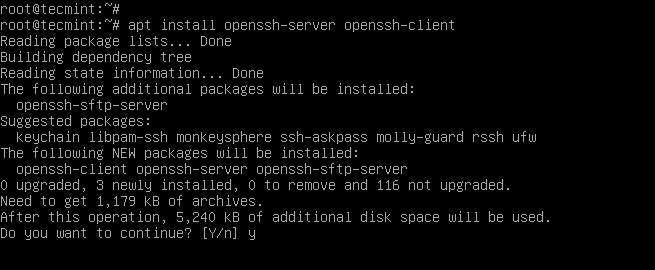
Sur RHEL/Centos/Fedora
Sur la distribution basée sur RedHat, tapez la commande yum suivante pour installer le serveur et le client openssh.
# yum -y install openssh-server openssh-clients
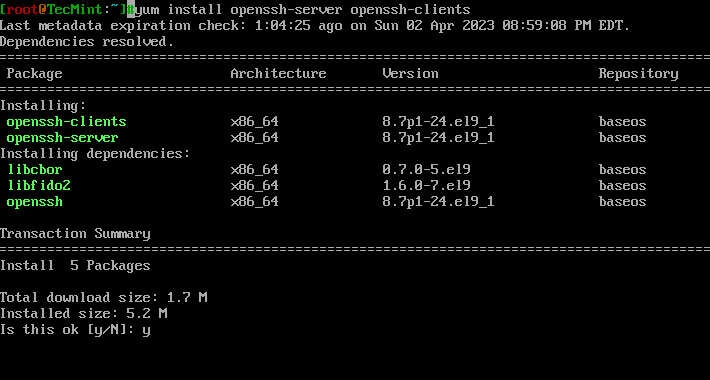
Configurer le serveur OpenSSH sous Linux
Il est temps de configurer notre OpenSSH comportement à travers le configuration ssh fichier, mais avant de modifier le /etc/ssh/sshd_config fichier, nous devons en sauvegarder une copie, donc en cas d’erreur, nous avons la copie originale.
Ouvrez un terminal et exécutez la commande cp suivante pour faire une copie de l’original sshd fichier de configuration.
$ sudo cp /etc/ssh/sshd_config /etc/ssh/sshd_config.original_copy
Comme vous pouvez le voir dans la commande que j’ai tapée, j’ai ajouté le suffixe original_copydonc chaque fois que je vois ce fichier, je sais qu’il s’agit d’une copie originale du fichier de configuration sshd.
Comment me connecter à OpenSSH
Avant d’aller plus loin, nous devons vérifier si notre ouvresh le serveur fonctionne ou non. Comment faire ça? Vous pouvez essayer de vous connecter au ouvresh serveur de votre hôte local à travers votre client opensh ou faire un balayage des ports avec nmapmais j’aime utiliser un petit outil appelé chat netégalement connu sous le nom de TCP/IP Couteau suisse. J’adore travailler avec cet outil incroyable sur ma machine, alors laissez-moi vous le montrer.
# nc -v -z 127.0.0.1 22

En référence à chat net résultats, le chut le service s’exécute sur le port 22 sur mon appareil. Très bien! Et si nous voulons utiliser un autre port, au lieu de 22? Nous pouvons le faire en éditant le fichier de configuration sshd.
Changer le port SSH
Définissez votre OpenSSH écouter sur TCP port 13 au lieu du port TCP par défaut 22. Ouvrez le sshd_config fichier avec votre éditeur de texte préféré et changez la directive port en 13.
Port 13
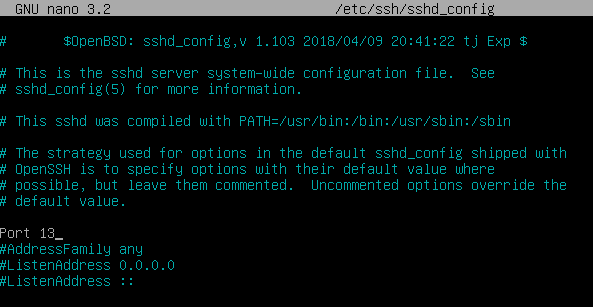
Redémarrez le OpenSSH server afin que les modifications dans le fichier de configuration puissent avoir lieu en tapant la commande suivante et en exécutant chat net pour vérifier si le port que vous avez défini pour l’écoute est ouvert ou non.
$ sudo systemctl restart sshd
Doit-on vérifier si notre serveur openssh écoute sur le port 13 ou non ? Cette vérification est nécessaire, j’appelle donc mon bel outil chat net pour m’aider à faire le travail.
# nc -v -z 127.0.0.1 13
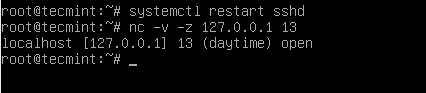
Aimez-vous que votre serveur openssh affiche une belle bannière de connexion ? Vous pouvez le faire en modifiant le contenu du /etc/issue.net déposer.
$ nano /etc/issue.net
Collez le message de bannière suivant.
Authorized access only! If you are not authorized to access or use this system, disconnect now!
Ensuite, ajoutez la ligne suivante dans le fichier de configuration sshd.
Banner /etc/issue.net
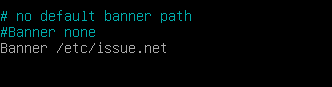
Après avoir apporté des modifications à la configuration SSH, assurez-vous de redémarrer.
$ sudo systemctl restart sshd
Conclusion
Il y a beaucoup de choses que vous pouvez faire avec le ouvresh outils en ce qui concerne la façon dont vous configurez votre serveur openshje peux dire que votre imagination est la limite !
Si vous appréciez ce que nous faisons ici sur TecMint, vous devriez considérer :
TecMint est le site communautaire à la croissance la plus rapide et le plus fiable pour tout type d’articles, de guides et de livres Linux sur le Web. Des millions de personnes visitent TecMint ! pour rechercher ou parcourir les milliers d’articles publiés accessibles GRATUITEMENT à tous.
Si vous aimez ce que vous lisez, pensez à nous acheter un café (ou 2) en signe d’appréciation.
Nous sommes reconnaissants pour votre soutien sans fin.






![10 exemples de commandes Gzip [Compress Files in Linux]](https://media.techtribune.net/uploads/2023/06/Gzip-Command-in-Linux-238x178.png)




